![]()
左に示すアイコンをクリックするか、メニューで[プラグイン > Prinect > PDF Toolbox > Object Editor]を選択して、Object Editorを開きます。
|
|
左に示すアイコンをクリックするか、メニューで[プラグイン > Prinect > PDF Toolbox > Object Editor]を選択して、Object Editorを開きます。 |
「Object Editor」では、配置された要素の個々のオブジェクト特性が表示され、この特性を変更することも可能です。これには専用ライセンスが必要です。
Object Editorは3つのタブに分かれています。すべてのタブの下部分に、直接操作を行うためのボタンツールバーが実装されました:
|
|
直近の操作を元に戻す。 |
|
|
再実行
|
|
|
角丸の四角形を作成する場合は、Shiftキーを押しながらこのボタンをクリックします。開くダイアログで、角の形に関する設定を行います。半径には、0.1~9999mmの固定値、または0.1%~50%の相対半径を入力できます。
Shiftキーを押しながら描画すると、正方形が作成されます。イメージオブジェクトが選択されていれば、これが四角形に切り取られます。
|
|
|
楕円を作成する。同時にShiftキーを押すと、円が作成されます。 イメージオブジェクトが選択されていれば、これが楕円形に切り取られます。 |
|
|
パスを編集または(イメージオブジェクトが選択されている場合に)クリッピングパスを作成。そのためには次をご参照ください: パスエディターによるパスの編集。
|
|
|
すべてのオブジェクトを選択します。 |
|
|
マーキングしたオブジェクトと同じカラーのオブジェクトをすべて選択します。 |
|
|
マーキングしたオブジェクトと同じタイプのオブジェクトをすべて選択します。
テキストオブジェクトの場合のみ: |
|
|
テキストブロックを選択します。 |
|
|
テキスト行を選択します。 |
|
|
マーキングしたテキストと同じフォントタイプのテキスト全体を選択します。 |
|
|
マーキングしたテキストと同じフォントサイズのテキスト全体を選択します。
|
|
|
カラー値をドキュメントから取得。 |
|
|
カラーを、選択したオブジェクトの塗りつぶしと境界線に適用。 |
|
|
選択したオブジェクトでPDFファイルを作成。 |
これらのボタンの大部分は、コンテキストメニュー(オブジェクトを選択して右クリック)の機能を反映しています:
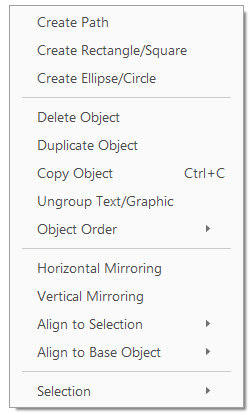
選択されているオブジェクト(グラフィック、イメージ、テキスト)に対応して処理できるかできないかは変わります。
このツールには以下のタブがあります:
作業方法に関する注意事項は詳細を参照。